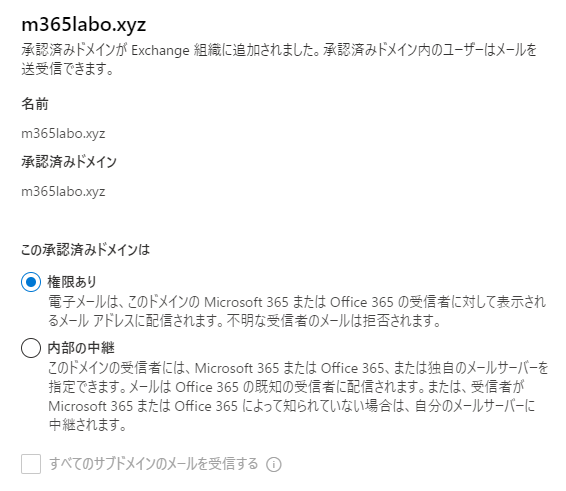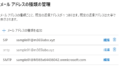Microsoft 365 を使うときに段階リリースをするときに必ず考慮しなくてはいけないポイントを記載します。
前提
テナントに既存のシステムと同じドメインが設定されている状況で、既存のメールシステムにMXレコードが向いているという状況の場合。
実際に今回の注意に影響しそうなシナリオと一般的なメールの仕組みについて記載してきます。
影響するシナリオ
一例ですが下記のようなシナリオがよくありました。
新規でMicrosoft 365 を使うことを検討している。
会社ドメインを使って(MXレコードは書かない)システムの人や一部の部署(場合によっては情報系の子会社など)が利用して、最終的に全社的に使うことを考えている。
複雑なシナリオだと、会社の統合をするために新会社ドメインを新規で作るMicrosoft 365で使うが、理由あって旧システムでもそのドメインを使えるようにしているというケースを聞いて失笑したことがあります(これを事前で把握できるヒアリングができる人は少ないと思うw)
メールの一般的な仕様
後述するExchange Online(Serverも仕様は一緒です)の仕様と混同しないために一般的なシナリオを記載します。
流れとしては以下になります。
①ユーザーが送信したメールが、送信メールサーバーに届く
②DNSサーバーがメールアドレスのドメイン名からIPアドレスを割り出す
③受信者側のメールボックスに届く
④受信者が受信サーバーからメールを受けとる
この②についてもう少し掘り下げます。
・送信メールサーバーがDNSサーバーへ問合せて、受信サーバー(送信先)のIPアドレスを調べる。
※この作業のために送信先のドメインにMXレコードが書かれていることが必要になる
・送信メールサーバーから受信サーバー(送信先)に向けてメールを送付する。
Exchange Onlineで考慮しなくてはいけないポイント
Exchange Online(以下、ExO) は Microsoft が提供する SaaS であることはご認識の通りですが、実態としてはSaaS 用にチューニングされている Exchange Server の集まりというのが実体となります。
ポイントとしてはExchange Serverの思想が残っていることであり「お作法をしらないとトラブルにあうよ!」という内容になります。
新規でドメインの追加をした場合にExOでは下記の設定となっています。
※「Exchange管理センター」の「メールフロー」の「承認済みドメイン画面」からドメインを設定した画面です
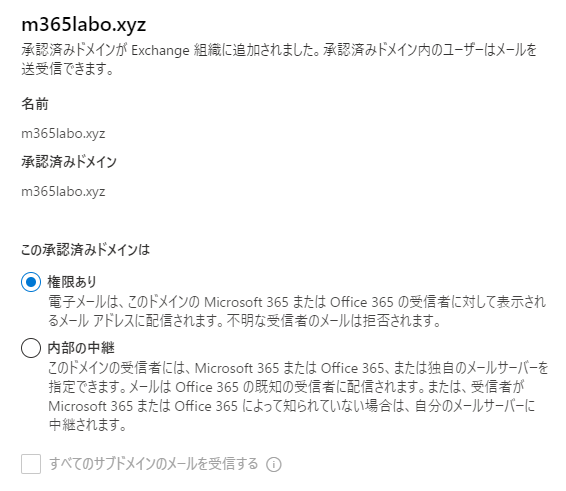
図に書かれている内容を見やすいように書き出します。
権限あり:電子メールは、このドメインの Microsoft 365 または Office 365 の受信者に対して表示されるメール アドレスに配信されます。不明な受信者のメールは拒否されます。
内部の中継:このドメインの受信者には、Microsoft 365 または Office 365、または独自のメールサーバーを指定できます。メールは Office 365 の既知の受信者に配信されます。または、受信者が Microsoft 365 または Office 365 によって知られていない場合は、自分のメールサーバーに中継されます。
これを見て理解されるかたはほとんどいないと思うので噛み砕きます。
権限あり:Microsoft 365 の中にメールアドレスがなければ「そこで終わり!」
※ExOにメールアドレスが設定されていなければNDRが返る
内部の中継:Microsoft 365 の中にメールアドレスがなければ「DNS引くよ!」
※ExOにメールアドレスが設定されてなければDNSのMXレコードを見るという通常のメールサーバーとして動く
ここでメールの一般的な仕様という前段を書いた理由を理解されたかと思うのですが、言葉選ばずに記載するとMicrosoft 365 の既定値は一般的な仕様ではないのです。
何が問題となるのか?
前段で書いたシナリオのケースを例にします。
重要な前提はメールのドメインは「Microsoft 365 も既存のメールシステムも一緒」ということです。
Microsoft 365 利用者が、まだMicrosoft 365でユーザーを作っていない人にメールを送信したケースです。
既定値である権限ありの場合
①ユーザーが送信したメールが、ExOに届く。
②ExO内にそのアドレスがないためNDRを送信する。
結論:メールが届かない
内部の中継の場合
①ユーザーが送信したメールが、ExOに届く。
②ExO内にそのアドレスがないため、DNSサーバーがメールアドレスのドメイン名からIPアドレスを割り出す
③受信者側のメールボックスに届く
④受信者が受信サーバーからメールを受けとる
結論:メールが届く
このようにシナリオ次第ではメールが届く/届かないという一番クリティカルな部分に関係してしまいます。
対応
実際のメールの経路をシチュエーションごとに理解することが重要となります(実は次回への伏線)
基本的にMicrosoft 365は自動である程度設定がされますが、各設定を理解しないと今回のような落とし穴があるのでしっかりテストしながら進むことが重要です。
Microsoft がどういう経緯をたどってきたのかという点がわかるとサービスの考えが透けて見えますし、製品のコンセプトを捉えると理解しやすいと思います。
最後に
通常ならここで結論とするのですが、今回の記事では「なぜMicrosoftはそんな既定値にしているのか?」という部分に触れていません。
ここを掘っていくと気を付けなくてはいけないポイントがほかにも結構出てくるので別途記載する予定です。